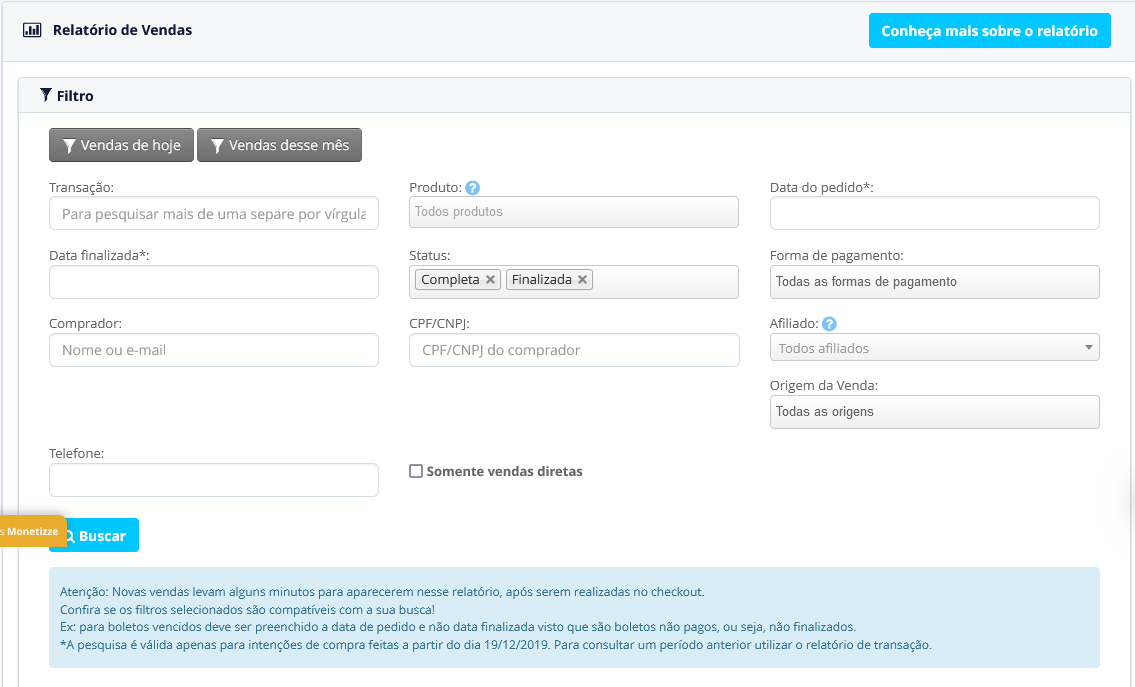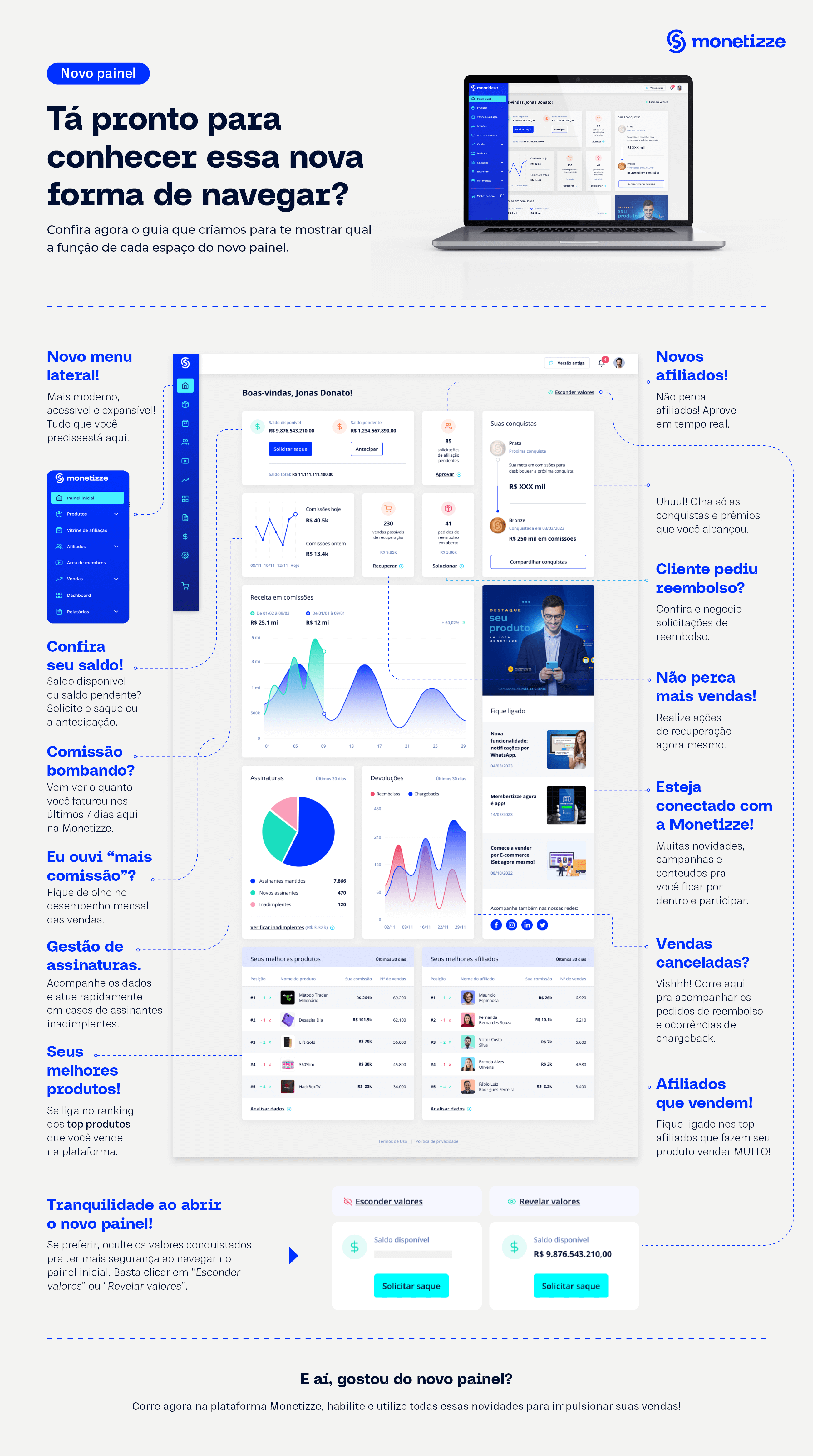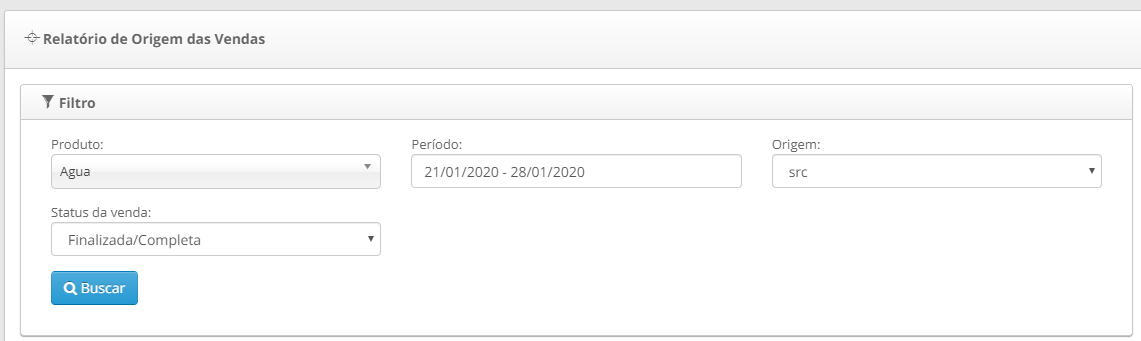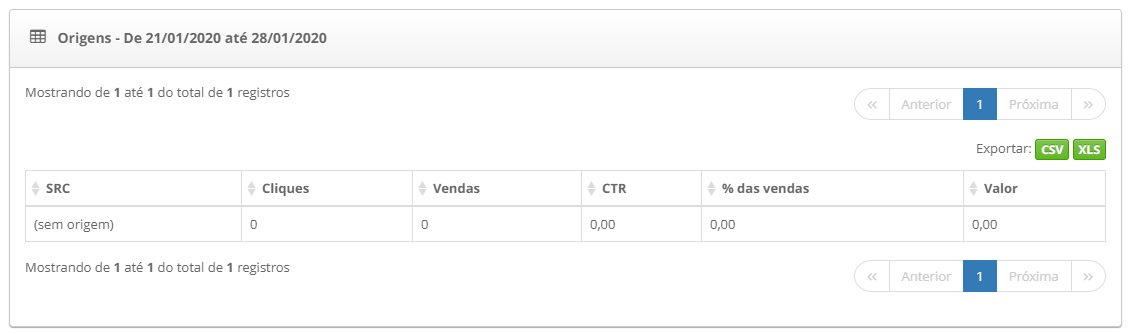Dashboard e relatórios
relatório de vendas, painel, origem das vendas
Relatório de vendas na Monetizze
Menu > Vendas > Relatório.
O relatório de vendas da Monetizze exibe todos os detalhes das suas vendas, desde as tentativas de compra até as vendas finalizadas.
Com o agrupamento de informações, você consegue identificar os pontos de melhoria para o seu negócio, além de medir a taxa de conversão dos seus produtos.
Para acessar o Relatório de Vendas
1. Acesse sua conta na plataforma através do link: app.monetizze.com.br/login.
2. Clique no menu Vendas > Relatório.
3. Ao ser direcionado para a tela do Relatório, você deverá preencher os campos de acordo com o que deseja buscar.
Não é necessário preencher todos os campos. Apenas com algumas informações, você terá o resultado da pesquisa.
Os campos disponíveis para realizar a busca
- Transação: número da transação, sendo uma ou mais transações separadas por vírgula;
- Produto: nome do produto, sendo um ou mais produtos;
- Status: status da venda, sendo um ou todos os status (Aguardando pagamento; Bloqueada; Cancelada; Completa; Devolvida; Finalizada; Chargeback; Boleto vencido);
- Forma de pagamento: escolha entre cartão de crédito, boleto ou grátis;
- Afiliado: busque pelo afiliado que realizou a venda;
- Origem da venda: escolha se a origem da venda foi pelo checkout;
- Data do pedido: insira a data que o cliente realizou a compra;
- Data finalizada: insira a data em que a compra foi compensada;
- Comprador: insira o nome do cliente;
- CPF/CNPJ: insira o CPF ou CNPJ do cliente.
Ao realizar a busca, serão exibidas as vendas. Os clientes que fizeram mais de uma tentativa de compra (tentativa de compra ou compra realizada) aparecerão de forma agrupada, sinalizadas pelo número das tentativas.
4. Para visualizar os detalhes das compras, clique sobre o botão de mais localizado ao lado esquerdo do número de tentativas. A partir daí, você terá acesso a todas as informações do cliente.
É possível ver as transações de forma individual
Caso você deseje visualizar as vendas por transação, basta seguir os passos abaixo:
1. Após acessar sua conta na plataforma, clique no menu Relatório > Transações.
2. Lá, você terá acesso ao antigo relatório de vendas, podendo utilizar os filtros para realizar a busca.
Confira os possíveis status das transações
Uma transação pode passar por diferentes status. Sendo assim, você precisa entender o significado de cada um deles. Veja:
Status Aguardando pagamento
Quando uma transação está "Aguardando pagamento", significa que um boleto já foi gerado, mas ainda não foi pago. Sendo assim, a plataforma aguarda o pagamento para identificar como uma venda.
Status Cancelada
No status "Cancelada", ficam todas as transações não finalizadas na sua página de vendas. Isso pode ocorrer por vários motivos:
- Quando uma pessoa tenta realizar o pagamento do seu produto via cartão de crédito e o saldo é insuficiente;
- Quando o cartão de crédito é inválido ou não aceita a compra por algum motivo;
- Quando a pessoa gera um boleto e ele vence sem que o pagamento seja realizado;
- Quando aquela venda é analisada pelo Gerenciamento de Risco e é inválida;
- Quando a pessoa digita algum dado do cartão incorretamente.
Em todos esses casos, o mesmo usuário pode ter tentado comprar mais de uma vez e não conseguir finalizar a compra. Sendo assim, todas as transações geradas por esse mesmo usuário são sinalizadas como "Canceladas".
No relatório de vendas, essas informações ficam específicas no agrupamento das transações de um mesmo cliente.
Para saber o motivo de cada compra "Cancelada", clique nos detalhes da transação.
Status Completa
Trata-se de uma compra que já foi processada pela plataforma e as comissões sobre o produto já foram devidamente distribuídas. Tanto para o produtor, quanto ao afiliado daquele produto – caso tenha algum.
Status Devolvida
Aqui, ficam as vendas que foram estornadas pela autorização do produtor ou foi realizado o Chargeback. Em ambos os casos, a comissão é retirada do afiliado.
Status Finalizada
Neste status, se localizam as compras que já foram devidamente processadas pela plataforma.
Status Boleto vencido
Como o nome diz, neste status ficam todas as transações nas quais os boletos não foram pagos. De qualquer forma, essas transações também podem ser encontradas no status "Canceladas".
Se ficou com alguma dúvida, acione o canal oficial de atendimento por e-mail: suporte@monetizze.com.br
Painel Monetizze
Login > Painel.
O painel da Monetizze foi totalmente projetado para simplificar a administração do seu negócio, alavancar suas vendas e estimular conquistas.
No painel, você tem acesso a uma variedade de recursos, incluindo Menu lateral; Top produtos; Vendas canceladas; Recuperação de vendas; Saldo: disponível ou pendente; Comissão: últimos 7 dias ou mensal; e muitas Novidades.
Funções do Painel Monetizze
Simplifique sua gestão e tenha o controle total do seu negócio.
Origem das vendas
Menu > Vendas > Relatórios > Origem das vendas.
Este relatório lhe ajudará a verificar a origem de suas vendas.
Para isso, recomendamos que utilize sempre os links de divulgação previamente configurados com o rastreio de origem.
Após realizar o rastreamento dos links e começar a divulgá-los, você poderá acompanhar através do menu Relatórios > Origem das Vendas.
Para facilitar a pesquisa você pode utilizar dos filtros para selecionar o produto que está divulgando, o período, o tipo de origem e o status da venda.
Após selecionar as opções no filtro, será possível ver os resultados da seguinte forma:
Nestes resultados você terá acesso as vendas com as origens definidas, as vendas que receberam visitas e as vendas sem origem.
Vendas sem origem
Em alguns casos aparecerá vendas sem origem e há algumas explicações para isso.
- Vendas realizadas antes de implementar o rastreamento nos links;
- Mesmo depois de implementar o rastreio, é possível que algum link tenha ficado esquecido ou até mesmo não tenha sido possível ser alterado e/ou ter o rastreio incluído.
- A venda pode ter sido identificada pelo nosso sistema não pelo clique direto no link, mas por outro tipo de referência, por exemplo: o comprador clicou no link pelo celular, mas por uma questão de praticidade acessou o link diretamente do computador e comprou.
Em casos que a venda é identificada por outro tipo de referência, a Monetizze consegue detectar e associar a venda do computador ao afiliado que gerou o clique no celular, mas a mesma pode vir sem a origem.